Bài viết được tư vấn chuyên môn bởi ông Võ Văn Hiếu – Giám đốc kỹ thuật của Trung tâm sửa chữa điện lạnh – điện tử Limosa.
Excel ắt hẳn là ứng dụng không còn xa lạ với tất cả những ai đang sử dụng laptop, máy tính bàn. Một trong các tính năng nổi bật hữu ích trong ứng dụng này là khả năng sắp xếp dữ liệu theo ngày như cách cài đặt ngày tháng tăng dần. Để hiểu rõ hơn, hãy cùng Limosa tham khảo bài viết cách sắp xếp ngày tháng tăng dần trong Excel liền nhé!

MỤC LỤC
1. Excel là gì?
- Về khái niệm Excel là một phần mềm bảng tính thuộc Microsoft Office. Phần mềm này giúp người dùng ghi lại dữ liệu, trình bày thông tin dưới dạng bảng các trang tính được tạo nên từ các hàng và cột, tính toán, xử lý thông tin nhanh chóng và chính xác với một lượng dữ liệu lớn.
- Excel được ra mắt từ rất lâu nên theo năm tháng hãng cũng cải tiến cho ra mắt nhiều phiên bản khác nhau như: Excel 2003, 2007, 2010, 2013, 2016, 2019 với nhiều tính năng cải tiến và hiện đại.
- Một bảng tính trong Excel sẽ bao gồm nhiều thành phần: Bảng tính (Sheet), sổ tay (Workbook), cột (Column), dòng (Rows), ô (Cell), vùng (Range).
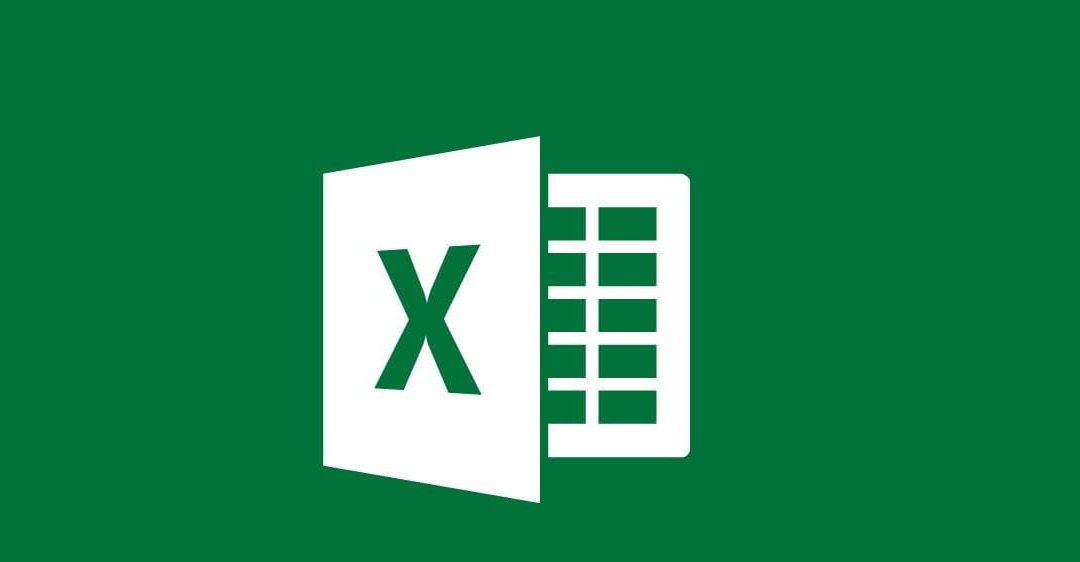
2. Lợi ích của việc sử dụng Excel
Excel ứng dụng dùng quản lý dữ liệu, hỗ trợ trình bày các thông tin dạng bảng, thực hiện các tính toán và xây dựng các số liệu thống kê nên việc sử dụng thông thạo Excel sẽ giúp người dùng rất nhiều giá trị lợi ích khác nhau như:
- Đây là ứng dụng cho nhiều ngành nghề trong đời sống không thể thiếu như: hành chính, nhân sự, kế toán,…và rất nhiều ngành nghề khác.
- Excel sẽ giúp bạn sử dụng được nhiều lần sau đó, giúp bạn tiết kiệm thời gian xử lý công việc cũng như lập báo cáo.
- Giúp người dùng tăng tư duy về thu thập dữ liệu tốt hơn khi làm báo cáo và ra các hướng quyết định kinh doanh chính xác hơn.
- Các tổ chức, cá nhân có thể đánh giá hiệu quả công việc, theo dõi chi tiết công việc nào đã hoàn thành, công việc nào chưa hoàn thành.
- Đặc biệt tận dụng việc sử dụng Excel trong quản lý giúp tiết kiệm được rất nhiều thời gian.
- Nhiều tính năng tốt như: Tạo nhiều trang tính trên cùng một file, hỗ trợ công thức tính toán từ đơn giản đến phức tạp, liên kết được nhiều bảng tính, có thể vẽ bản đồ,…
3. Các trường hợp cần thực hiện thao tác cách sắp xếp ngày tháng tăng dần trong Excel
Một số trường hợp chúng ta sẽ gặp trong quá trình làm việc với Excel cần sắp xếp ngày tháng tăng dần như:
- Bảng dữ liệu của bạn chưa được sắp xếp theo ngày tháng.
- Các dữ liệu ở ngày cũ trước đó quá nhiều gây ra khó khăn trong việc tìm dữ liệu ở ngày mới.
- Gây khó chịu ánh nhìn vì ngày tháng lung tung.
Nếu bạn đang gặp những trường hợp trên đang tìm cách sắp xếp ngày tháng nhanh chóng thì đừng bỏ qua phần tiếp theo dưới đây của bài viết chúng tôi để biết cách sắp xếp ngày tháng tăng dần trong Excel.
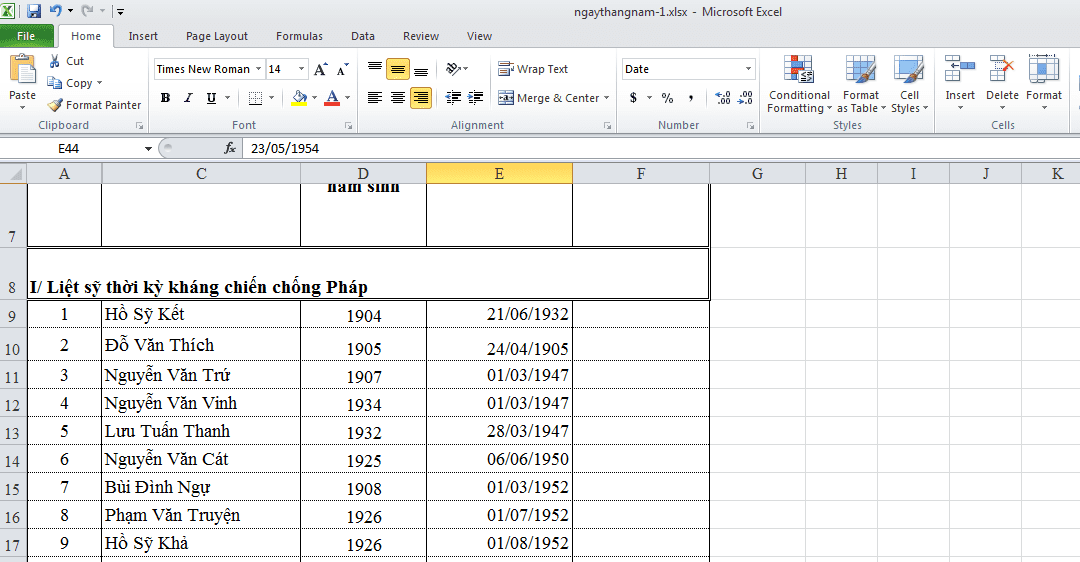
4. Cách sắp xếp ngày tháng tăng dần trong Excel
Để thực hiện được việc sắp xếp ngày tháng tăng dần trong Excel, người dùng có thể tham khảo 3 cách dưới đây để tùy chọn thực hiện:
- Cách sắp xếp nhanh:
Bước 1: Mở file trên Excel, chọn phần dữ liệu ngày, tháng, năm cần sắp xếp > Chọn thẻ Data.
Bước 2: Xuất hiện thư mục Sort & Filter > Nhấn vào biểu tượng lọc.
Ở mục này sẽ hiện ra bảng thông báo về việc khi sắp xếp thì các dữ liệu số còn lại sẽ bị xáo trộn và chỉ theo thứ tự của ngày, tháng, năm thôi. Nếu bạn vẫn muốn thực hiện thì nhấn Sort.
Bước 3: Bảng dữ liệu ngày, tháng, năm đã được sắp xếp ngay ngắn theo thứ tự tăng dần.
- Cách 2 thực hiện sắp xếp ngày tháng tăng dần bằng chức năng Sort:
Bước 1: Tương tự như cách 1, người dùng cũng chọn toàn bộ phần bảng có ngày, tháng, năm cần sắp xếp rồi chọn thẻ Data.
Bước 2: Tiếp đến đi đến mục Sort & Filter và chọn Sort.
Bước 3: Ở phần hộp thoại này hiện lên, chọn Sort by nhấn chọn ngày lĩnh lương.
Bước 4: Hiện ra phần Sort On, bạn chọn Values. Kế tiếp đến phần Order > chọn Oldest to Newest rồi nhấn OK.
Bước 5: Kết quả bảng dữ liệu được sắp xếp.
- Cách 3 sắp xếp bằng Filter
Bước 1: Tô tiêu đề của cột dữ liệu ngày, tháng, năm.chọn phần dữ liệu ngày, tháng, năm cần sắp xếp > Chọn thẻ Data.
Bước 2: Di chuyển chuột đến mục Sort & Filter rồi nhấn vào Filter.
Bước 3: Đến cột dữ liệu thời gian, bạn click chuột vào biểu tượng hình tam giác. Tại đây chọn Sort Oldest to Newest trong danh sách xuất hiện.
Bước 4: Xem cột dữ liệu ngày, tháng, năm đã được sắp xếp ngay ngắn theo thứ tự tăng dần chưa.
Trên đây là toàn bộ bài viết của Trung tâm sửa chữa điện lạnh – điện tử Limosa chia sẻ thông tin về đặc điểm Excel và hướng dẫn người dùng cách sắp xếp ngày tháng tăng dần trong Excel hiệu quả trong công việc cũng như học tập nhanh chóng. Chúng tôi mong rằng đọc xong bài viết tất cả người dùng đều có thể dễ dàng thực hiện mà không còn gặp trở ngại. Nếu quý khách hàng có nhu cầu muốn sử dụng dịch khác của chúng tôi hoặc có bất kỳ thắc mắc gì đều có thể gọi điện đến tổng đài HOTLINE 1900 2276 để trao đổi nhé!

 Thời Gian Làm Việc: Thứ 2 - Chủ nhật : 8h - 20h
Thời Gian Làm Việc: Thứ 2 - Chủ nhật : 8h - 20h Hotline: 1900 2276
Hotline: 1900 2276




